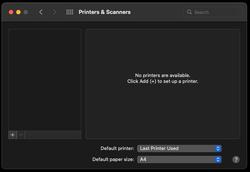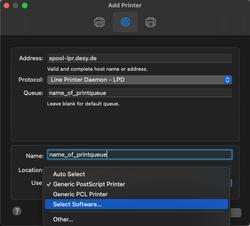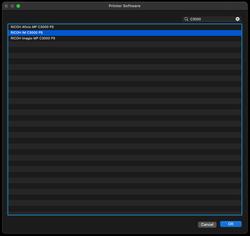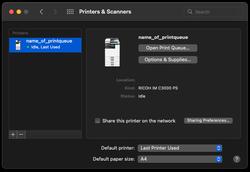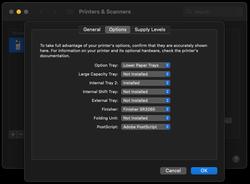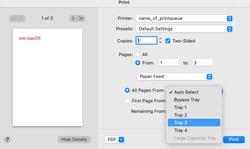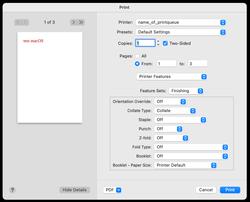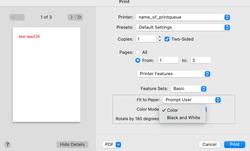URL: https://it.desy.de/e5/e3664/e278599/e126101/index_ger.html
Breadcrumb Navigation
MacOS - Drucker einrichten
Vorteil dieser Art der Druckereinrichtung:
-
Diese Art des Druckens vom Macintosh kommt ohne cups-Server aus. Sie müssen also nicht wissen, ob und auf welchem CUPS-Server bei DESY der jeweilige Drucker verfügbar ist.
-
Es werden vom Hersteller speziell für die Macintosh-Plattform vorgesehenen Druckebeschreibungsdateien (PPD) verwendet.
---> Der erste und wichtigste Schritt ist, herauszufinden, um welches Ricoh-Modell es sich handelt. Bitte fragen Sie das Sekretariat Ihrer Gruppe oder überprüfen Sie die Angaben auf dem Drucker.
Schritte zu folgen:
-
Laden Sie den für das jeweilige Druckermodell und Ihre macOS-Version vorgesehenen Treiber von der Website des Druckerherstellers herunter.
- für Ricoh-Drucker: Treiber-Download
- für HP-Drucker/Plotter: Treiber-Download
Für den Plotter pubcp4a0plotter suchen Sie bitte auf der Treiber-Webseite nach "HP DesignJet Z6 PostScript Druckerserie".
Sollte der Treiber in Form einer .dmg-Datei angeboten werden, müssen Sie diese herunterladen, das .dmg-Image öffnen und führen Sie die darin enthaltene Installation (meist eine .pkg-Datei) starten und alle Installationsschritte durch.
- Öffnen Sie anschließend auf Ihrem Macintosh die Systemeinstellungen und dort den Bereich "Drucker & Scanner" (siehe Abbildung 1).
- Wählen Sie in der oberen Reihe das mittlere Symbol für einen IP-Drucker (siehe Abbildung 2).
-
Tragen Sie unter "Adresse" folgendes ein
- Wenn Sie sich im DESY-Netzwerk befinden : "spool-lpr.desy.de"
- wenn Sie sich im Gästenetzwerk (ScienceHotspot) oder im Edoroam befinden : "guestprint10.desy.de" - Protokoll: "Line Printer Daemon - LPD" auswählen
-
Warteliste/Queue: den Namen der Druckerwarteschlange angeben, die sie nutzen wollen
(z.B. "pubps1" für die s/w-Queue unserer öffentlichen Pooldrucker) - Name: ebenso den Namen der Druckerwarteschlange eintragen
- Standort: kann, muss aber nicht ausgefüllt werden
- Verwenden: bitte wählen Sie im Pulldown-Menü aus: "Software auswählen".
- Es wird ein Ordner mit allen auf Ihrem Macintosh installierten Treibern angezeigt (siehe Abbildung 3).In der oberen rechten Ecke können Sie die Liste filtern, indem Sie den Namen des Druckermodells eingeben. Sie können zum Beispiel "C3000" für einen Ricoh IM C3000 eingeben.
- Wählen Sie den Eintrag in der Liste aus, der Ihrem Druckermodell entspricht. Wählen Sie im Zweifelsfall immer den Eintrag mit dem Suffix "PS" oder "Postscript".
- Nachdem Sie das Modell ausgewählt haben, klicken Sie unten rechts auf "OK".
In den Systemeinstellungen (Drucker & Scanner) sollte nun der gerade hinzugefügte Drucker auf der linken Seite auftauchen (siehe Abbildung 4).
Wichtiger Hinweis:
Der Druckertreiber für Macintosh ist nicht so vorkonfiguriert, wie es am DESY unter Windows üblich ist. Sie müssen daher einige Optionen im gerade angelegten Drucker selber konfigurieren. Dabei geht es darum zu konfigurieren,
- über welche Ausstattungsoptionen der Drucker generell verfügt (z.B. ein Finisher),
- und welche Optionen sie für den jeweiligen Druckauftrag nutzen wollen (z.b. welches Papierfach, ob s/w oder color).
Klicken SIe zunächst rechts von der symbolhaften Abbildung des Drucker auf "Optionen & Füllstände".
Klicken Sie im oberen Reiter auf "Optionen" und wählen Sie dann für den Drucker relevanten Optionen aus.
Auf dem Screenshot sehen Sie , wie wir beispielhafte einen IM C3000 in einer am DESY typischen Ausstattungsvarianten konfiguriert haben:
- Option Tray: "Lower Paper Trays" für die Papierschubladen 3 und 4
- Internal Tray 2: "Installed" für die zweite, interne Papierausgabe
- Finisher: "Finisher SR3260" für den 1.000-Blatt Finisher des IM C3000
- Postscript: "Adobe Postscript" (Standard am DESY)
Die verfügbaren Optionen hängen vom Druckermodell ab und welche Optionen für Ihren Drucker relevant sind hängen davon ab, wie der Drucker bestellt wurde.
Drücken Sie auf "OK" wenn Sie alle Optionen konfiguriert haben.
Nun können SIe Druckaufträge an den Drucker senden und dabei auswählen, welche Optionen Sie für den jeweiligen Druckauftrag nutzen wollen. Sollte Ihnen der Drckdialog der jeweiligen Software anbieten, den "Systemdialog" fürs Drucken zu verwenden, dann sollten Sie immer diese Möglichkeit nutzen. Das Pulldown-Menü in der MItte des Druckdialogs bietet die Möglichkeit, zwischen verschiedenen Einstellungsbereichen umzuschalten:
Im Bereich "Paper Feed" (deutsch: "Papierhandhabung") können Sie auswählen welches Papierfach verwendet werden soll.
Die Standardaufteilung der Papierfächer großer Multifunktionsgeräten am DESY ist folgende:
- Fach 1: grünes/blaues Papier für Deckblätter
- Fach 2: A3 weiß
- Fach 3: A4 recycling für s/w-Ausdrucke
- Fach 4: A4 weiß für color-Ausdrucke
Abhängig von der Druckeraustattung können Sie im Bereich "Printer features" und dort im Bereich "Finishing" weitere Optionen auswählen:
- "Staple": wenn Sie ein mehrseitiges Dokument heften wollen (nur bei Druckern mit Finisher).
- "Punch": wenn SIe ein Dokument lochen wollen (nur bei Druckern mit Finisher und Locheinheit).
- "Booklet": zum Heften von Broschüren (nur bei Druckern mit Broschüren-Finisher, wie z.b. bei den Pooldruckern pubps1).
Im Feature Set "Basic" können Sie unter "Color Mode" auswählen, ob der Ausdruck in s/w oder solor erfolgen soll.